WordPressで手軽にGoogleアドセンス広告を管理したいけれど、「AdSense Managerの使い方」が分からずに悩んでいませんか?
広告が表示されない、設定がややこしい、プラグインのエラーが不安など、多くのユーザーが導入時につまずくポイントは少なくありません。
この記事では、AdSense Managerのインストールから広告の最適表示、トラブル対策や収益性アップの工夫まで、初心者にも分かりやすく徹底解説します。
「すぐに始めたいけど自信がない」「もっと効率的に運用したい」とお考えの方にも役立つ情報が満載です。
これから順を追って、AdSense Managerを使いこなすために必要な流れやポイントをご紹介します。
AdSense Managerの使い方を徹底解説:導入から広告表示までの流れ
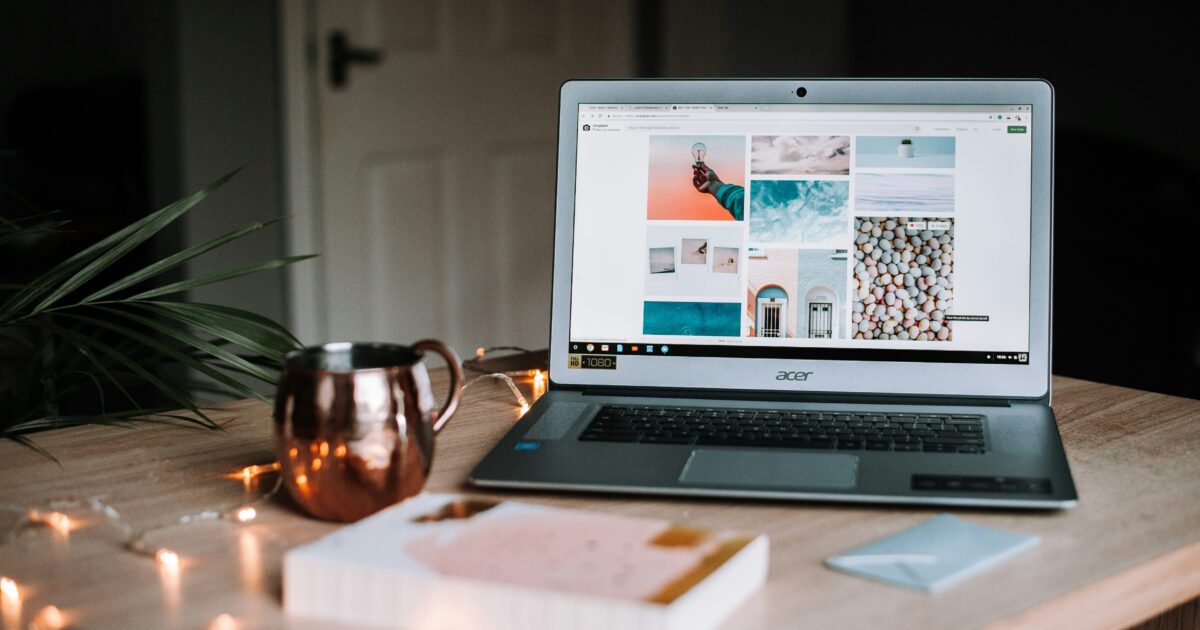
AdSense Managerは、WordPressにアドセンス広告を手軽に設置できる人気のプラグインです。
ここでは、インストールから広告表示までの基本的な流れをわかりやすく説明します。
AdSense Managerのインストール手順
WordPressの管理画面にログインし、左側メニューより「プラグイン」→「新規追加」をクリックします。
検索ボックスに「AdSense Manager」と入力し、表示されたプラグインの中から選択します。
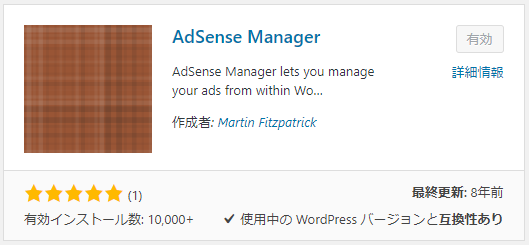
この時に、プラグインが見付からないことがあります。
もしもプラグインが見付からないという人は、「AdSense Manager」ではなく、プラグイン製作者名の「Martin Fitzpatrick」で検索してみてください。
古いプラグインのため、これで検索結果に表示されるようになります。
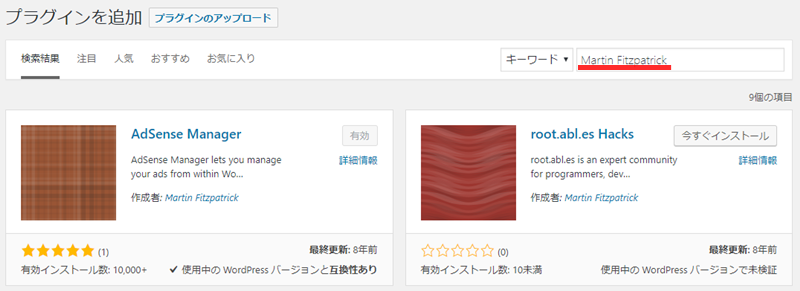
「今すぐインストール」ボタンをクリックした後、「有効化」を押してインストールを完了させます。
プラグインの初期設定
プラグインの有効化が完了したら、投稿の中にあるAd Unitsをクリックします。

Add your ad!に自身のアドセンス広告コードをペーストして、Import >>をクリックします。
ペーストするアドセンスコードの上には「スポンサーリンク」も忘れずに。
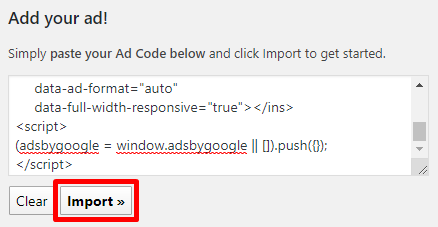
ちなみに、自身のアドセンスの広告コードはアドセンスにログインして、≡の中にある広告をクリック。
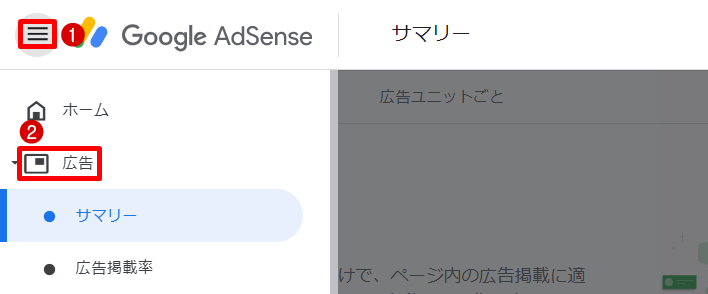
広告ユニットごとのタブから取得することができます。
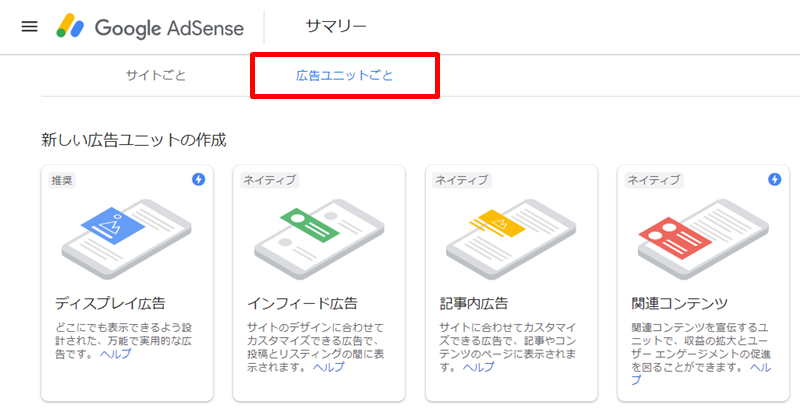
Import >>が完了したら、nameに簡単な名前(ad-1 など)を付けて、Save changes >>をクリックします。
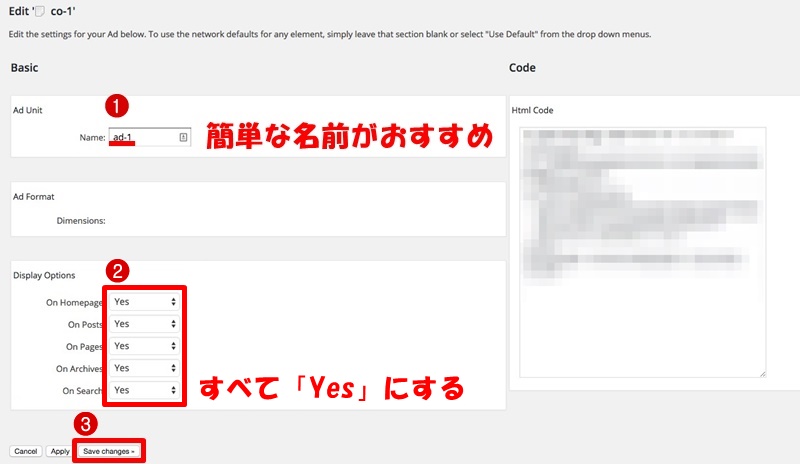
エラーが出るときは
Import >>をクリックした時にこのようにエラーが出ることがあります。
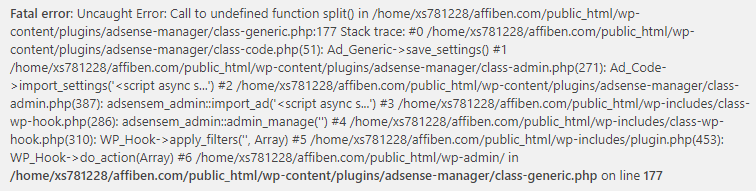
これはPHPのバージョンが新しいことが原因です。
AdSense Managerプラグインは最終更新日から期間が経っていますので、最新のPHPには対応していません。
この場合、契約しているサーバーのPHPバージョンを変更することで対応可能です。
今回はエックスサーバーのやり方をご紹介します。
まずはエックスサーバーのインフォパネルからログインします。

ログインが完了したら、サーバー管理をクリックします。

PHP Ver.切替をクリックします。
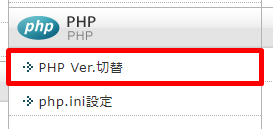
PHPのバージョンを7.0未満のものにして、変更をクリックします。
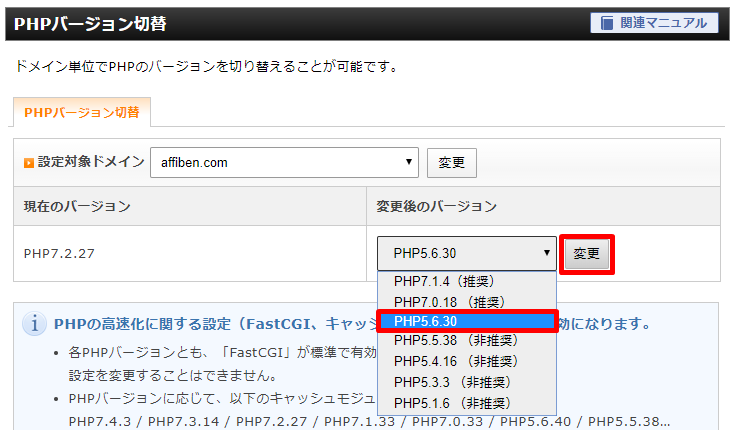
これでエラー文が表示されなくなるはずです。
Googleアドセンス広告の挿入方法
ここからは、AdSense Managerを使って記事内にアドセンス広告を挿入していきましょう。
まずは、いつもどおり投稿画面を開き記事を書いていきます。
記事広告を挿入したいタイミングにアドセンス広告の呼び出しコードである、[ad#ad-01]を入力します。(#の後は先ほど決めた名前)

プレビュー画面で確認すると、このようにアドセンス広告が表示されました。
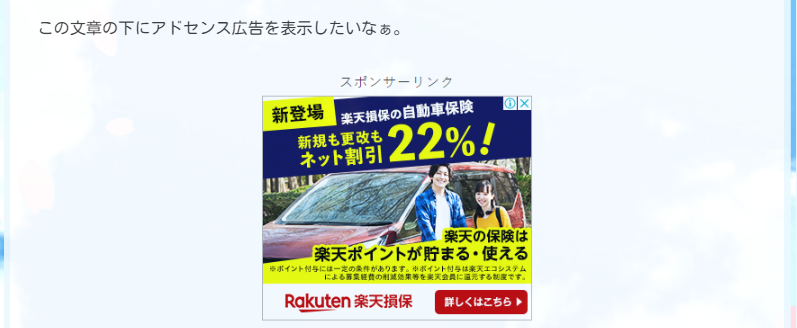

あとはアドセンス広告を挿入したい箇所にショートコードをペタペタと貼り付ければOKです。
ちなみに、毎回毎回ショートコードを入力するのが面倒だという人は、AddQuicktagというプラグインを使うとクリック操作だけでアドセンス広告が挿入できるようになります。

表示位置の調整手順
AdSense Managerでは、広告の表示位置を細かく調整できます。
| 表示パターン | 操作方法 |
|---|---|
| 記事の冒頭 | 投稿の先頭にショートコードを挿入 |
| 記事の途中 | 好きな段落や見出しの直後にショートコードを貼る |
| サイドバーなど | ウィジェット化されたショートコードをウィジェット内に貼る |
表示テストを行い、見栄えやユーザーへの影響を確認しながら設置しましょう。
操作画面の主要メニュー解説
AdSense Managerの操作画面には便利なメニューが用意されています。
主なメニューとしては、「Ad Units管理」、「広告コードの編集」、「設定」、「統計」などがあります。
「Ad Units管理」では広告枠の追加・編集・削除が可能です。
「広告コードの編集」では、既存のコードを差し替えたり修正したりできます。
「統計」の項目がある場合は、広告の表示回数やクリック数のデータを見られます。
WordPressテーマとの組み合わせ方
AdSense ManagerはさまざまなWordPressテーマと組み合わせて使えます。
テーマによっては、広告表示用のウィジェットエリアや特定の場所にショートコードを追加できる機能があります。
テーマの編集画面やウィジェット管理画面で、ショートコードの貼り付けや表示位置の微調整をしてください。
場合によっては、テーマの説明書やサポートにも目を通して相性や最適な設置場所を確認しておくと安心です。
AdSense Managerで広告が表示されない原因

AdSense Managerで広告が表示されない問題は、初心者から経験者まで幅広いユーザーが直面しがちです。
このようなトラブルには主に複数の原因が考えられます。
それぞれのパターンを理解し、ひとつずつ対策していくことでスムーズに問題解決ができるようになります。
「Display Options」が「Yes」になっていない
AdSense Manager内のDisplay OptionsがすべてYesになっているか確認しましょう。
Yesになっていない項目がある場合、ここをYesに切り替えて変更を保存してください。

アドセンスコードの誤入力
AdSenseの広告コードを貼り付ける際に、コピー&ペーストで一部が欠けてしまうことがあります。
もう一度アドセンスにログインして、広告コードを取得するところからやり直してみてください。
また、一見正しく見えても余計な空白や文字を混入させてしまうことも少なくありません。
このようなコードの誤入力は、広告が正常に表示されない主要な原因となります。
| トラブルの例 | 対処法 |
|---|---|
| 広告コードの一部が抜けている | 貼り付ける前のコードと見比べて確認する |
| 余計な文字や空白が入っている | 編集画面を拡大して慎重にチェックする |
ショートコードの記述ミス
AdSense Managerでは、広告設置箇所にショートコードを使うことが一般的です。
ショートコードの記述方法を間違えると、広告が表示されなくなります。
- [adsense]などのカッコの抜けや全角半角の間違い
- ショートコード内の属性値の記述ミス
- 複数ショートコードの併用による干渉
記述を見直して再度貼り直すことで、比較的簡単に解消できる場合が多いです。
プラグインの競合エラー
WordPressにはさまざまなプラグインがありますが、広告管理やキャッシュ系のプラグインとAdSense Managerが干渉する場合があります。
競合が発生すると広告が表示されなくなったり、エラーが出ることも。
特に以下のようなプラグインを複数使っていないか確認してみてください。
- 他の広告管理系プラグイン
- キャッシュ系プラグイン
- JavaScript最適化系のプラグイン
一度不要なプラグインを停止し、様子を見てみるのが効果的です。
テーマ側の影響
利用しているWordPressのテーマによっては、広告コードやショートコードが正常に動かないことがあります。
たとえば、高度なテーマ機能や独自のウィジェット管理機能が原因の場合もあります。
テーマを変更して一時的にテストし、どのテーマで問題が発生しているか切り分けるのがポイントです。
また、テーマのアップデートによって一時的に広告が表示されなくなる場合もあるので注意しましょう。
AdSense Manager利用時によくあるトラブルと対策
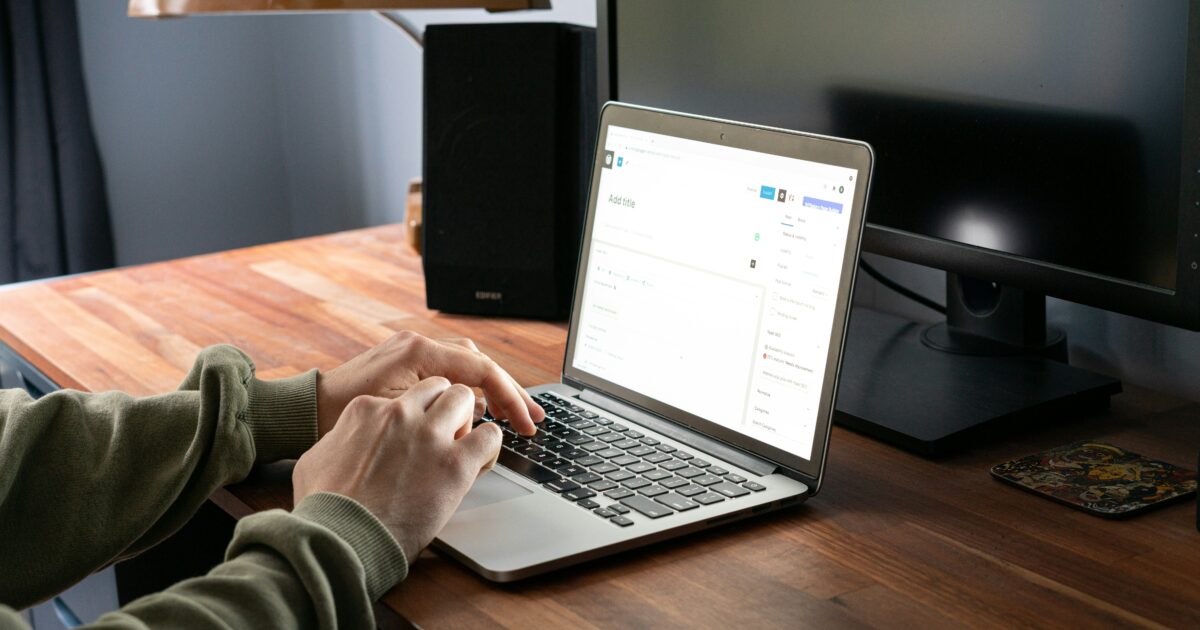
AdSense Managerは収益化をサポートする便利なプラグインですが、使用中にさまざまなトラブルが発生することもあります。
ここでは代表的なトラブル例とその対策について解説します。
広告ブロックの影響
AdSense Managerで設置した広告が表示されない場合、原因の一つに広告ブロック(AdBlock)ツールの存在が挙げられます。
特にGoogle ChromeやSafariなどのブラウザ拡張機能で広告が自動的に非表示になるケースがあります。
- 自分の環境で広告を確認する際は、広告ブロック拡張機能を一時的にオフにする
- 異なるブラウザやPC、スマートフォンでも広告の表示をテストする
- 読者にも広告ブロック解除の案内を検討する
広告が表示されない場合は、AdSenseコードの貼り付け場所やテーマとの相性にも注意しましょう。
Fatal errorの対処
AdSense Manager利用時に「Fatal error」などのエラーが表示されることがあります。
主な原因はプラグインのバージョンの不一致や、WordPress本体との互換性問題です。
| エラー原因 | 主な対策 |
|---|---|
| プラグインの古さ | 最新バージョンへアップデート |
| 他プラグインとの競合 | 他のプラグインを無効化して検証 |
| PHPバージョンの違い | 推奨バージョンで運用 |
エラーが発生した場合は、まずエラー内容を確認し、原因に合わせた対策を行いましょう。
プラグインアップデート時の注意点
AdSense Managerに限らず、プラグインは最新状態を保つことが大切です。
ただし、アップデート作業時には注意が必要です。
- アップデート前に必ずバックアップを取る
- アップデート内容の変更点や対応バージョンをリリースノートで確認する
- アップデート後は広告表示やサイト動作に不具合がないかチェックする
予期せぬトラブルを未然に防ぐためにも、アップデートの際は慎重に作業を進めましょう。
AdSense Managerを活用して収益性を高めるポイント
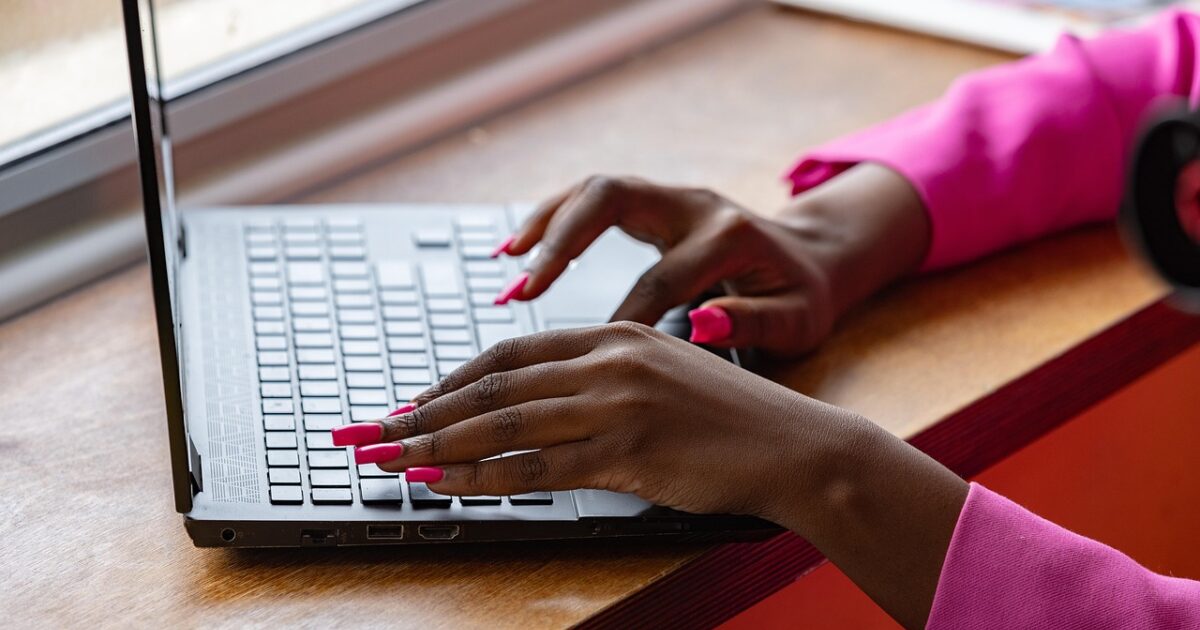
AdSense Managerは、広告運用の効率化や収益アップに役立つ便利なプラグインです。
使い方次第で、広告表示の最適化やサイトのユーザビリティ向上が期待できます。
ここではAdSense Managerを活用し、収益性を最大限に高めるための重要なポイントを紹介します。
広告配置の最適化
収益性を高めるためには、広告の配置が非常に重要です。
AdSense Managerでは、サイト内の任意の位置に簡単に広告を挿入できます。
特によくクリックされる場所として、記事タイトル下や本文中、記事下部などがあります。
配置のパターン別にクリック率や収益性を比較し、最適な位置に広告を設置しましょう。
| 広告配置 | おすすめ度 | 理由 |
|---|---|---|
| 記事タイトル下 | 高 | 読者の目に付きやすく、クリックされやすい |
| 本文中 | 中 | 自然に読者の流れの中で表示される |
| 記事下部 | 高 | 記事を読み終えた読者のアクションを促しやすい |
上記の表を参考にしながら、実際のサイトのデータを分析することが大切です。
独自レイアウトの実現方法
AdSense Managerは、サイトデザインに合わせて広告の表示方法をカスタマイズできます。
独自レイアウトを実現するには、ショートコードやウィジェット機能を使うのがおすすめです。
たとえば、サイドバーやフッターに広告を設置したり、条件ごとに表示内容を変えたりできます。
- ショートコードを指定箇所の投稿や固定ページに挿入して広告を表示
- ウィジェット機能でサイドバーやフッターに広告を配置
- ページごとやカテゴリーごとに広告の出し分け設定も可能
これにより、サイト独自のレイアウトに合った最適な広告表示が実現できます。
複数広告ユニットの活用
AdSense Managerを使うことで、ひとつのページに複数の広告ユニットを簡単に設置できます。
複数広告ユニットの活用により、収益の最大化が期待できます。
ただし、広告の数が多すぎるとユーザー体験を損なうため、適度なバランスが必要です。
それぞれの広告ユニットごとに、表示位置やサイズ、デザインを細かく調整できる点も魅力です。
広告のパフォーマンスを分析しながら、継続的に改善を重ねていくことが成功の鍵となります。
AdSense Managerの使い方で迷ったときのサポート情報
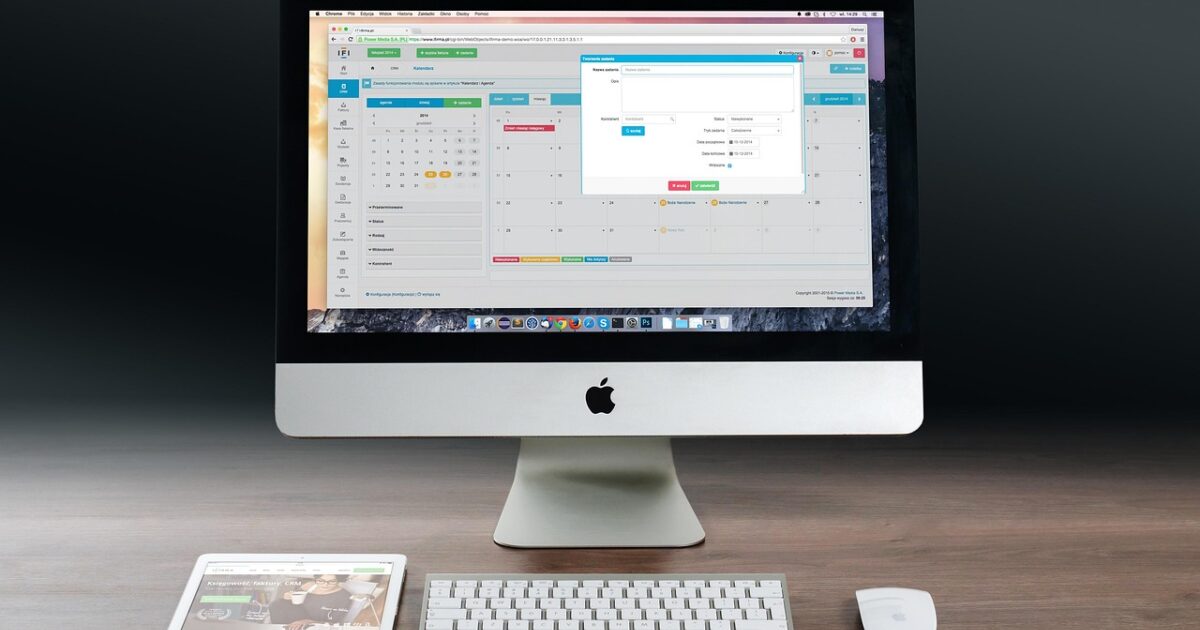
AdSense Managerの使い方に迷った場合は、信頼できるサポート情報をうまく利用することが重要です。
公式が提供する情報や、ユーザー同士で助け合えるコミュニティ、そして新しい情報を素早く入手する方法を知っておくと、問題解決がスムーズになります。
公式ドキュメントの活用法
AdSense Managerでわからないことがあれば、まず公式ドキュメントをチェックするのがおすすめです。
公式ドキュメントでは、基本的な使い方から応用的な設定方法まで幅広く情報が掲載されています。
特に困った時には「よくある質問」や「トラブルシューティング」のページがお役立ちです。
自分が知りたい内容を検索する際は、目次や検索窓を活用すると素早くたどり着けます。
| 公式ドキュメントで得られる情報 | 活用シーン |
|---|---|
| 初期設定の方法 | はじめて導入するとき |
| 広告ユニットの追加 | 運用開始後のカスタマイズ時 |
| トラブルシューティング | エラー発生時 |
ユーザーコミュニティの情報
公式ドキュメントで解決できない細かい問題点や、現場で役立つノウハウはユーザーコミュニティに助けてもらうのが効果的です。
国内外のフォーラムやSNS、質問サイトなどには実際の利用者によるアドバイスや事例が投稿されています。
- 実体験に基づいたトラブル解決法が得られる
- 自分では気付かなかった活用アイデアを知ることができる
- プラグインやサービスのアップデート情報も早く共有される
積極的に質問を投稿したり、過去のQ&Aを参照することで効率的に情報収集ができます。
最新情報の確認方法
AdSense Managerの機能や仕様はアップデートによって変わることがあります。
常に最新の使い方や新機能を知っておくためには、定期的な情報収集が欠かせません。
公式ブログや開発者のSNSアカウントをフォローしたり、プラグインのアップデート情報をメールで受け取る設定にしておくのがおすすめです。
また、Google Search Consoleや関連するツールのお知らせ欄も要チェックです。
新しい情報に遅れることなくキャッチアップして、安心してAdSense Managerを使い続けましょう。
AdSense Managerの使い方を効率化したい方へのアドバイス

ここまでAdSense Managerの操作方法や基本的な活用法についてご紹介してきました。
最後に、日々の運用をより効率的に行うためのコツをまとめてお伝えします。
AdSense Managerは、繰り返しの作業や細かな設定が多くなる傾向があり、手間を感じてしまうこともあります。
そこで意識したいのが、作業のルーティン化と一括管理のテクニックです。
たとえば、事前によく使う広告設定テンプレートを作成しておくと、新たに広告を追加する際にも短時間で作業が進みます。
また、広告ごとのパフォーマンスを定期的に比較・分析することで、自分のブログやサイトに合った最適な配置や表示方法を見つけやすくなります。
万が一トラブルや設定ミスが発生した場合でも、落ち着いて元に戻せるように、定期的なバックアップや設定内容の記録も忘れずに行いましょう。
今後もアップデートやサービス改善が続くことが予想されるため、公式のマニュアルやコミュニティをチェックし、新しい情報にも目を向けることが大切です。
これらのポイントを意識して活用すれば、AdSense Managerの使い方がより快適になり、収益最大化にもつなげることができます。
ぜひこの記事の内容を参考に、自分なりのベストな運用方法を見つけていきましょう。





コメント